Word文档中显示文件图标的操作方法
我们在工作中使用word时,在word文档插入的文件如何显示成文件图标呢?今天,脚本之家小编就教大家在Word中文档显示文件图标的操作方法。
Word中文档显示文件图标的操作步骤:
首先,打开你的word,里面是你做好的文件。

点击插入、对象。
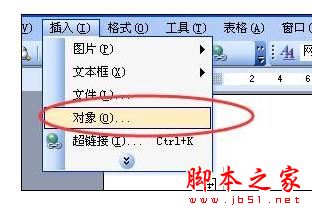
点击由文件创建。
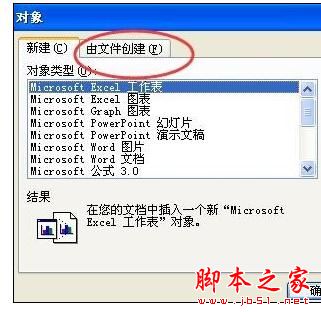
点击浏览,选择文件。
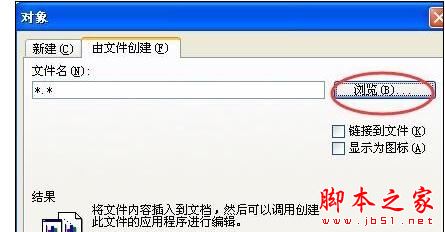

打开界面如图所示。
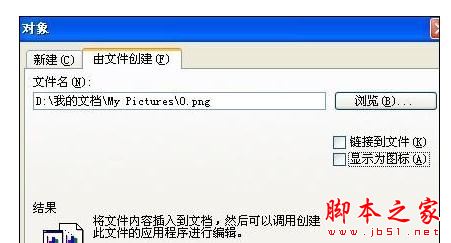
点击显示为图标。
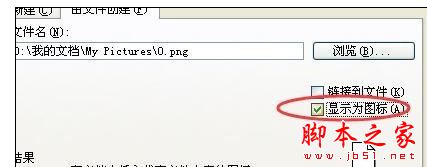
操作完成。

以上就是小编整理的word文档显示文件图标的操作方法,希望可以帮到你哦。
复制文件的方法 选择文件或文件夹的方法 文件复制 word文档不显示图标 word文档图标如何恢复 桌面word文档图标空白 word文档的图标变了 word文版权声明
本文来自投稿,不代表本站立场,转载请注明出处。
